Soli pa solim instrukcijas Wi-Fi maršrutētāja iestatīšanai

- 2536
- 298
- Hubert Buckridge DDS
Mūsdienu maršrutētājiem, tas ir, maršrutētājiem, tiek ielikti milzīgs skaits funkciju un iestatījumu. Bet parastais lietotājs vairumā gadījumu nav vajadzīgs.
Parastam lietotājam ir svarīgi savienot aprīkojumu, sasniegt stabilu un augstas kvalitātes savienojumu un tādējādi strādāt pie datora normālā režīmā un ar ierīcēm, kas savienotas, izmantojot bezvadu tehnoloģiju.
 Lai sasniegtu vēlamo rezultātu, jums detalizēti jāsaprot Wi-Fi maršrutētāja savienojuma un iestatījumu funkcijas.
Lai sasniegtu vēlamo rezultātu, jums detalizēti jāsaprot Wi-Fi maršrutētāja savienojuma un iestatījumu funkcijas.
Interneta savienojums un dators
Pirms maršrutētāja konfigurēšanas, tas ir pareizi jāpievieno. Prakse rāda, ka daudzos dzīvokļos un mājās kabelis no vadu interneta novedīs pie darbvirsmas personālā datora izvietošanas vietas. Un pats maršrutētājs jau ir savienots ar to, izplatot internetu visā mājā, izmantojot bezvadu Wi-Fi tehnoloģiju.
Savienojums, kā pirmais posms, nozīmē šādu procedūru ieviešanu:
- Pievienojiet maršrutētāju ar enerģijas avotu, tas ir, ar parastu mājsaimniecības noietu;
- Nospiediet korpusa barošanas pogu, ja to nodrošina konkrēta modeļa dizains;
- Pagaidiet 2-3 minūtes, lai pilnībā ielādētu ierīci;
- Ievietojiet interneta kabeli no sava pakalpojumu sniedzēja ostā ar nosaukumu WAN (internets);
- Pievienojiet maršrutētāju datoram, izmantojot Ethernet (LAN portu) savienotāju;
- Pievienojiet kabeļa otro galu ar tīkla plati no sistēmas blokta aizmugures.
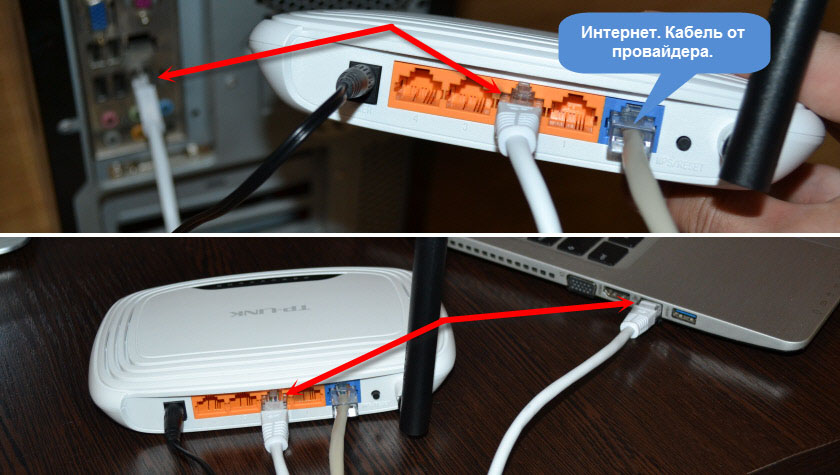
Papildus LAN kabelim savienojumu starp maršrutētāju un datoru var ieviest caur Wi-Fi. Šajā gadījumā datoram būtu jāatbalsta iespēja izveidot savienojumu ar bezvadu tīklu.
Uzmanība. Ja, savienojot maršrutētāju ar datoru, sistēmai nepieciešama parole, jūs to varat viegli atrast maršrutētāja korpusa apakšā.Tieši tur ražotājs parasti pielieto uzlīmi ar visu nepieciešamo informāciju.
Ieeja iestatījumos
Tad paša maršrutētāja iestatīšana sākas tieši. Tieši šeit tiek atrisināti galvenie uzdevumi, kas saskaras ar lietotāju.
Lai mainītu parametrus, jums būs jāievada maršrutētāja iestatījumi. Bet ne visi zina, kā tas tieši tiek izdarīts.
Šeit būs nepieciešams jebkurš pārlūks. Bet ieteicams izmantot vienu no jaunākajām un populārākajām tīmekļa pārlūkprogrammām. Tas pareizi parādīs visu informāciju.
Lai atvērtu maršrutētāja iestatījumus, jums jāreģistrē 192 meklēšanas rindā pārlūkprogrammā.168.Viens.1 vai 192.168.0.1, pēc tam nospiediet taustiņu Enter.
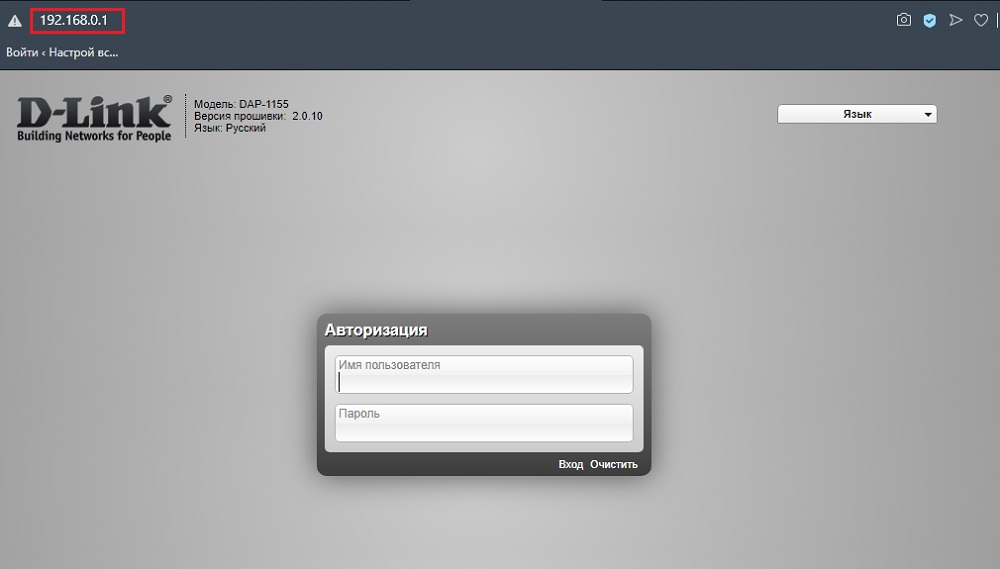
Visbiežāk tieši viena no šīm divām adresēm ļauj atvērt maršrutētāja iestatījumus. Turklāt šeit nemaz nav nepieciešams aktīvs savienojums ar internetu. Jūs varat noskaidrot IP adresi, lai atvērtu iestatījumus instrukcijās, kas ir pievienotas katram maršrutētājam.
Instrukcijās vai uz uzlīmes, kas piemērota ierīces gadījumā, vēlamo adresi parasti ir norādīta konfigurāciju atvēršanai, kā arī paroles un pieteikšanās ievadīšanai. Bet prakse rāda, ka galvenokārt pieteikšanās un parole ir vienāda visur un tiek parādīta vārda administratora formā.
Atverot iestatījumus, jūs varat redzēt maršrutētāja pašreizējo stāvokli, tā īpašības un citus punktus.
Šeit viss ir diezgan vienkārši. Zinot, kur atrast maršrutētāja iestatījumus un kā tos atvērt datorā, varat droši uzkāpt tur un sākt ieviest vēlamos parametrus.
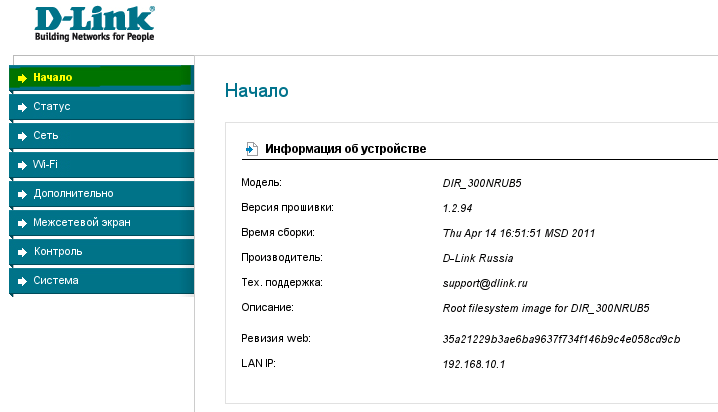
Interneta savienojuma iestatīšana
Protams, jebkurš lietotājs, kurš pirmo reizi saskārās ar maršrutētāju.
Kā rāda prakse, daudzi interneta pakalpojumu sniedzēji pārsūta automātiskos iestatījumus uz maršrutētāju. Lai to izdarītu, vienkārši savienojiet kabeli ar aprīkojumu un arī ieslēdziet jaudu.
Bet jums ir jāsaprot, vai tas attiecas uz jūsu situāciju. Šeit jums vienkārši jāatver jauna cilne pārlūkprogrammā un jāmēģina atvērt jebkuru vietni. Ja tīmekļa resurss tiek atvērts bez problēmām, ir piekļuve, interneta savienojums ir konfigurēts. Tāpēc šo priekšmetu var droši izlaist.
Ja vietnes neatveras, jums būs jāveic daži iestatījumi manuāli. Šajā situācijā instrukcija ir šāda:
- Atveriet maršrutētāja galvenos iestatījumus;
- Atlasiet WAN vai interneta sadaļu (visiem maršrutētājiem ir dažādi nosaukumi);
- norāda nepieciešamos parametrus;
- Pierakstiet pieteikšanos un paroli (atrodas aprīkojuma korpusa apakšā);
- Atlasiet tīkla protokolu, kurā darbojas jūsu pakalpojumu sniedzējs (tas var būt L2TP, PPPoe utt.).
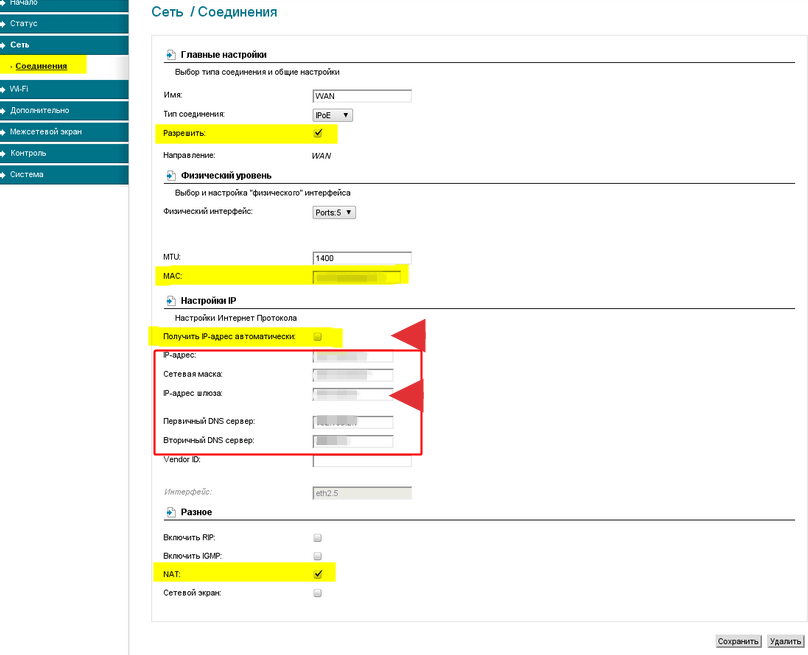
Izmeklējiet izmisīgi un meklējiet nepieciešamos parametrus. Viņiem ir pienākums norādīt pakalpojumu sniedzēju, tas ir, jūsu interneta pakalpojumu sniedzēju, līgumā vai tā pielikumā. Tas attiecas uz jautājumu, ka līgums un citi dokumenti, savienojot pakalpojumu sniedzēja pakalpojumus. Vai vismaz zināt, kur viņi atrodas.
Ja šie dati ir nejauši zaudēti un jūs nevarat atrast dokumentus, sazinieties ar pakalpojumu sniedzēja tehnisko atbalstu. Maz ticams, ka šī lieta nonāks pie nepieciešamības piezvanīt meistaram. Parasti visus datus nosūta uz e -pastu, īsziņu vai diktē telefona režīmā.
Padoms. Pērkot lietotu maršrutētāju, savienojot, noteikti nometiet vecos iestatījumus.Tālāk daudziem lietotājiem vissvarīgākais jautājums.
Bezvadu tīkla iestatīšana
Iedomājieties lietotājus, kuri internetā nonāk tikai no stacionāra datora, bet nelietojiet planšetdatorus un viedtālruņus, guļot gultā, mūsdienu pasaulē tas ir ļoti grūti.
Ja jums ir mājās, papildus galddatoram, ir viedtālrunis, planšetdators un jebkura cita ierīce, kas strādā ar bezvadu bezvadu, Wi-Fi iestatīšana būs obligāts solis.
Nav nekā sarežģīta, lai mainītu pašreizējos maršrutētāja iestatījumus.
Vairumā gadījumu lietotājiem izdodas viegli konfigurēt jaunu un pat izmantotu maršrutētāju. Galvenais ir tas, ka tas darbojas.
Bezvadu tīkla iestatīšana ļaus izplatīt internetu visā mājā, neizmantojot kabeļus.
Lietotājam būs jāatver sadaļa maršrutētāja iestatījumos, ko parasti sauc par “bezvadu tīklu”, vai Wi-Fi. Izmaiņas paroles iestatījumos, tīkla nosaukums, standarts, diapazons utt. Ir pieejamas šeit.
- Parole. Vispirms iestatiet savu paroli Wi-Fi. Viņš ir tīkla atslēga. Standarta iestatījumi nenodrošina aizsargājošu paroli. Un tāpēc, ieslēdzot internetu un sākot to izplatīt, visi kaimiņi varēs brīvi darboties jūsu tīklā. Ja nevēlaties bez maksas dalīties internetā ar kaimiņiem, instalējiet uzticamu paroli. Izmantojiet WPA2 PSK kā šifrēšanas standartu, jo tas ir ticamāks. Tālāk nāciet klajā ar burtu, ciparu kombināciju. Tikai tā, ka jums bija viegli atcerēties, bet neviens nevarēja uzminēt paroli.
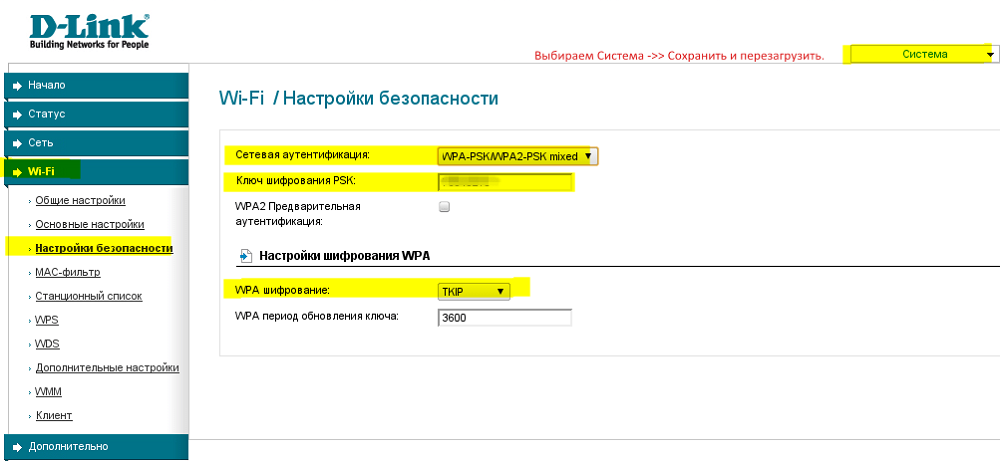
- Wi-Fi standarts. Pēc tam atlasiet atbilstošo Wi-Fi savienojuma standartu. Bezvadu interneta maksimālais pieļaujamais ātrums tieši ir atkarīgs no tā, kurš standarts tiek izmantots. Ja aprīkojums atbalsta standarta 802.11ac, tas būs loģiski to izmantot, jo tas ir visatbilstošākais un augstais ātrums. Atbalstīto standartu saraksts ir atrodams iegūtā maršrutētāja īpašībās. Diezgan bieži tiek atrasts standarta 802.11n. Tas ir nedaudz lēnāks nekā iepriekšējā opcija. Lai būtu ērtāk atrast savu tīklu, iestatiet atbilstošo vārdu pēc saviem ieskatiem.
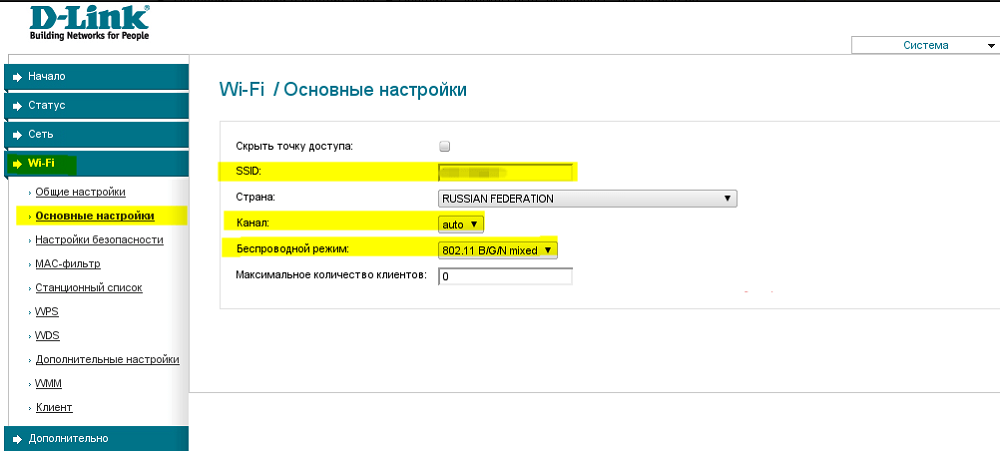
- Diapazons. Atlasiet arī Wi-Fi diapazonu. Bet tas ir iespējams tikai ar nosacījumu, ka jūsu rīcībā bija divu joslu maršrutētājs. Bezvadu tīklu var ieviest diapazonā no 2,4 vai 5 GHz. Izvēlieties jebkuru. Bet 5 GHz diapazonā parasti ir mazāka slodzes, ja tā gadījumā ir mazāks traucējumu, signālu netiek pārkāpts citu maršrutētāju ietekme jūsu kaimiņos. Tāpēc ar 5 GHz bezvadu savienojums būs stabilāks. Nianse ir tāda, ka ne visi maršrutētāji atbalsta šo diapazonu. Vai nu problēma var būt ierīcēs, kas saņem signālu, kas var darboties tikai ar 2,4 GHz. Pārbaudiet to iepriekš. Pretējā gadījumā divu joslu maršrutētāja pārmaksa nav vērts.
Interesanti, ka maršrutētājā jūs varat vienlaikus konfigurēt divu režīmu darbu. 5 GHz diapazonu ieteicams savienot situācijās, kad ir spēcīgi patērētāji, piemēram, spēļu konsoles vai viedie televizori. Viņiem jābūt savienotiem caur 5 GHz, un viedtālruņi un planšetdatori darbosies diapazonā no 2,4 GHz. Bet tas ir pakļauts aprīkojuma savietojamībai.
Paroles maiņa maršrutētājam
Būs pilnīgi noderīgi mainīt paroli, kuru lietotājs ievada, lai ievadītu pašu maršrutētāju. Kad esat ieguvis piekļuvi viņam, nepiederošais var izmantot to, veikt dažas izmaiņas, uzzināt paroles, izmantot savu internetu bez maksas utt.
Standarta paroles parasti tiek izmantotas visiem maršrutētājiem. Jā, tie var šķist grūti. Bet patiesībā visas šīs kombinācijas, kas piemērotas lietas apakšējai daļai, bieži ir pieejamas tīklā, tās var viegli atrast, ja nepieciešams.
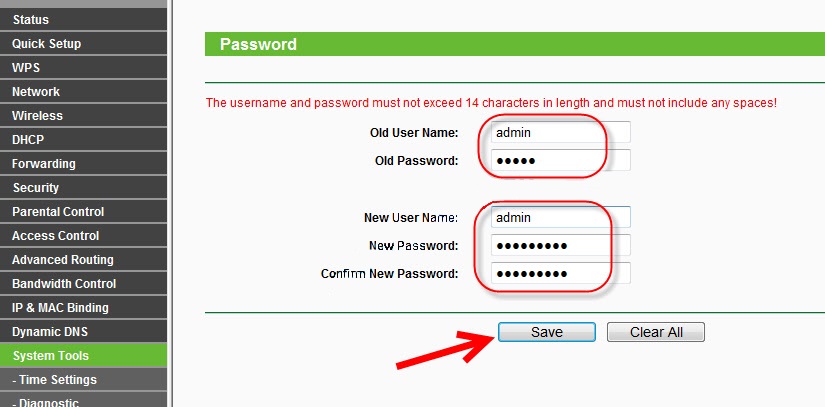
Lai mainītu parametrus, lai ievadītu maršrutētāja iestatījumus, ir jāatver atbilstošā sadaļa. Atkarībā no aprīkojuma ražotāja vai modeļa sadaļu var saukt par "sistēmu", "ierīci" vai "sistēmas rīkiem".
Izvēle izmitināšanai
Lai bezvadu internets darbotos stabili un ir pieejams no jebkuras vietas dzīvoklī vai mājā, joprojām ieteicams to ievietot pareizi.
Ir optimāli ievietot maršrutētāju tā, lai tas būtu aptuveni darbības rādiusa centrā. Tā vietā, lai ievietotu to vienas istabas tālākajā stūrī, labāk ir nogādāt aprīkojumu gaitenī vai tuvāk citām istabām.
Kad centrā, signāls tiks vienmērīgi sadalīts visos dzīvokļa vai mājas punktos. Tādējādi no jebkura stūra būs iespējams saņemt tikpat stabilu signālu.

Noteikti ņemiet vērā dažādu barjeru klātbūtni. Tās ir metāla konstrukcijas, betona sienas, augstas mēbeles utt. Jo mazāk būs, jo rezultāts signāls izrādīsies labāks.
Neaizmirstiet, ka daudzi maršrutētāji ir aprīkoti ar noņemamām antenām, un viņiem ir arī iespēja papildus būt aprīkotam ar signāla pastiprinātājiem. Ja māja ir liela, un maršrutētājs ir diezgan vājš savā pamata konfigurācijā, padomājiet par antenas nomaiņu vai papildu pastiprinātāja uzstādīšanu.
Papildus antenu nomaiņai dažos gadījumos optimālais risinājums vāja signāla problēmai no Wi-Fi maršrutētāja lielās telpās ir papildu maršrutētāja izmantošana. Tikai tā funkcija jau darbojas releja režīmā, tas ir, repitors.
Galvenā līnija ir tā, ka starp galveno maršrutētāju un telpu, kurā signāls nesasniedz, ievietot citu maršrutētāju un ieslēdziet to atkārtotā režīmā. Viņš saņems signālu un pārsūtīs to tālāk, nodrošinot nepieciešamo savienojuma kvalitāti.

Atiestatīt
Pašreizējo maršrutētāja iestatījumu atiestatīšanai ir vairāki iemesli. Tas parasti tiek darīts, ja maršrutētājs ir nestabils, dati tika nepareizi norādīti, vai arī tas ir lietots aprīkojums, kas būtu jāpārkonfigurē.
Vienā vai otrā veidā, par ko nav jāuztraucas un sarežģīti. Dažreiz tā ir nepieciešamība.
Ja mēs runājam par to, kā pareizi konfigurēt maršrutētāju pēc iestatījumu atiestatīšanas, tad jāvadās pēc tām pašām instrukcijām, kas tika sniegtas iepriekš. Nav atšķirību.
Tajā pašā laikā Wi-Fi maršrutētāja izlāde uz pamata, tas ir, rūpnīcas iestatījumiem, tiek veikti vairāki atšķirīgi, atkarībā no aprīkojuma modeļa un ražotāja.
Visas metodes ir sadalītas 2 lielās kategorijās:
- programma;
- aparatūra.
Jums jāsāk ar programmatūras metodi.
Ir vērts sniegt vairākus piemērus:
- TP-Link ierīcēm, kuras ir jāatdod rūpnīcas pamata iestatījumiem, jums jāiet uz "sistēmas rīkiem" un no turienes uz "rūpnīcas iestatījumiem". Un vienkārši noklikšķiniet uz pogas “Atjaunot”, pēc kuras maršrutētājs restartēs.
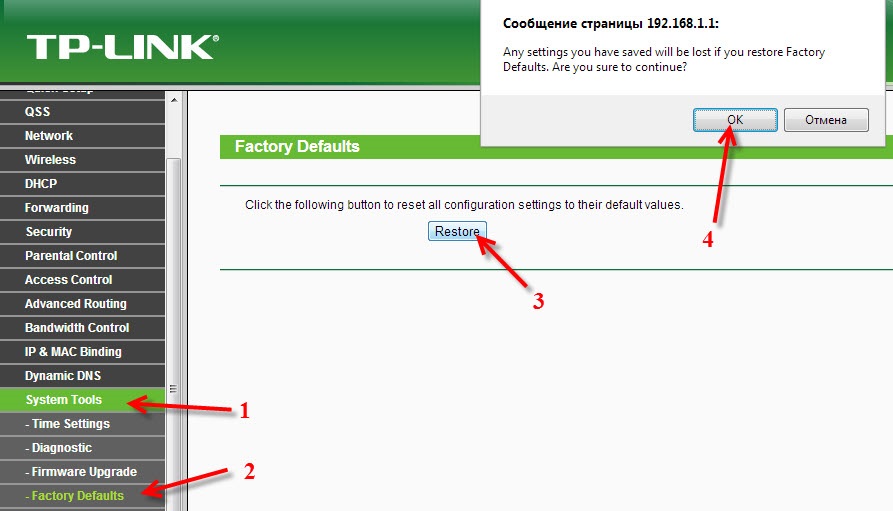
- Asus saskarnei maršrutētājam ir nedaudz atšķirīgs. Pirmkārt, tiek atvērta sadaļa "Administration", un ir cilne ar nosaukumu "Iestatījumu pārvaldība". Pretī kolonnai "rūpnīcas iestatījumi" ir poga "atjaunot".
- Ja jums ir D-Link, tad noklikšķiniet uz vienuma "System". Drop -down izvēlnē atveriet "rūpnīcas iestatījumus", apstipriniet parametru atiestatīšanu un sagaidiet atsākšanas beigas.
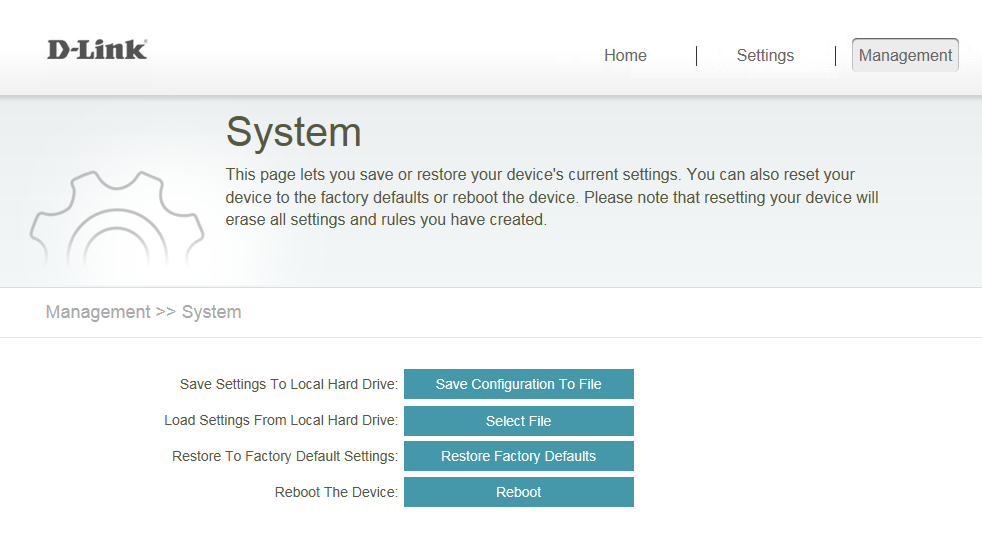
Šī ir samērā vienkārša un neatkarīga atiestatīšanas metode.
Bet ir vēl vienkāršāka iespēja. Šis ir aparatūras veids, kā nulle iepriekš ieviesa jaunus iestatījumus.
Lai tos atiestatītu pēc aparatūras, maršrutētāja korpusā vienkārši jāatrod atbilstošā poga. Parasti tas atrodas uz aizmugurējā paneļa, netālu no ieejām un savienotājiem savienošanai. Bet daži ražotāji slēpj pogu korpusā, kas ļauj izvairīties no nejaušas nospiešanas. Vai nu tā ir kombinēta poga, kas vienlaikus veic 2 funkcijas. Piemēram, ja jūs vienkārši nospiežat un atlaidat, maršrutētājs izslēdzas. Ja jūs izspiežat noteiktu sekunžu skaitu, tad notiks atsāknēšana un pamata iestatījumi tiks atjaunoti. Vienā vai otrā veidā meklējiet pogu ar nosaukuma atiestatīšanu.
Visbiežāk, saskaņā ar maršrutētāju ražotāju instrukcijām, izvadīt parametrus, kādu laiku ir jāpieliek atslēga. Tiklīdz indikatori iziet, poga tiek atbrīvota un maršrutētājs tiek atsākts.

Pēc atiestatīšanas jums jāveic visas iepriekš aprakstītās manipulācijas.
Paldies visiem par jūsu uzmanību!
Abonējiet, atstājiet komentārus, uzdodiet attiecīgus jautājumus un pastāstiet draugiem par mūsu projektu!
- « Kā apiet VK, Yandex un klasesbiedru bloķēšanu Ukrainā
- Kāpēc un kā atjaunināt videokartes vadītājus »

